Karen Nelson
在玩<我的世界>時,有時您可能想錄製遊戲玩法,只是保留一個副本或炫耀您的<我的世界>體驗.或者您想將其上傳到YouTube,從而幫助其他人學習.如果您是其中的一員,以下指南將向您展示最佳Minecraft記錄器,以及有關如何使用它來記錄Minecraft遊戲的教程.
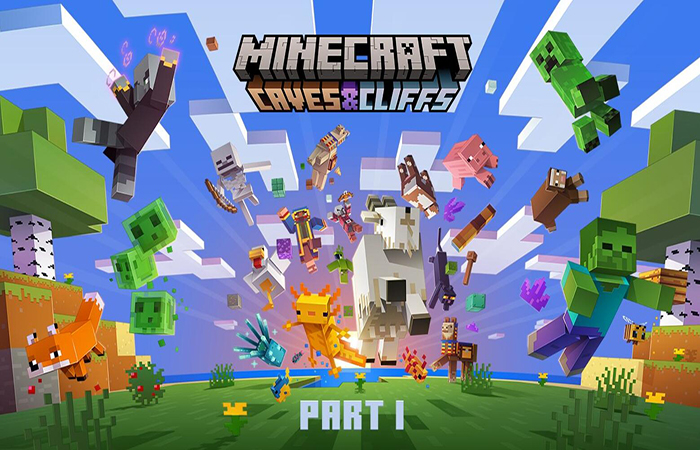
適用於Windows PC和Mac的最佳Minecraft記錄器
<我的世界>是一款流行的沙盒視頻遊戲.它可以在許多平台上播放,包括Windows PC,Mac,iPhone,iPad和Android設備.考慮到大多數人以前在計算機上玩Minecraft,我們將向您展示適用於Windows PC/Mac的最佳Minecraft記錄器.VideoSolo屏幕錄像機是專業的視頻和音頻錄製軟件,可以保證您錄製的圖像/聲音質量出色.更重要的是,錄製工作不會落後於您的Minecraft遊戲體驗.
VideoSolo屏幕錄像機的主要功能
•強大的錄像功能.您可以在Windows和macOS操作系統上同時錄製音頻和視頻.它可以幫助您錄製Minecraft或其他遊戲,在線視頻,Skype聊天,網絡攝像頭等,而不會出現任何延遲.
•可以記錄任何屏幕區域.它允許玩家以全屏,固定屏幕錄製Minecraft或專注於您要強調的特定區域.
•通過系統音頻和麥克風進行錄製–如果您只想錄製Minecraft音效,則可以可以單獨使用系統音頻.但是,如果要將聲音說明添加到遊戲過程中,則可以同時使用麥克風和系統音頻.可以將其保存在高質量的MP3/AAC/M4A/WMA音頻軌道中.
除了這些主要功能外,VideoSolo Screen Recorder還提供了更多驚人的功能,例如同時錄製網絡攝像頭和屏幕,在錄製時調整音量,隱藏錄製欄,使用熱鍵進行控制等.可以幫助您更好地記錄Minecraft的遊戲玩法.
如何使用Minecraft Recorder記錄Minecraft遊戲玩法
現在只需在下面下載正確版本的VideoSolo屏幕錄像機,然後按照以下簡單步驟開始錄製Minecraft.
# 步驟1.啟動Minecraft錄像機並選擇“視頻錄像機”
安裝並啟動Minecraft錄像機– VideoSolo屏幕錄像機,您可以使用註冊碼激活帳戶.要在Windows或Mac上錄製Minecraft視頻,您需要從主界面中選擇“視頻錄像機”選項.

# 步驟2.定義Minecraft遊戲記錄區域
現在該窗口顯示4個不同的模塊.單擊第一個,然後從下拉菜單中,您可以記錄全屏,自定義區域,固定區域,鼠標周圍,跟隨鼠標和鎖定窗口的屏幕活動.最好的選擇是在Minecraft上記錄全屏,但是如果要記錄某個區域,則可以使用鼠標拖動並定義該區域.

# 步驟3.啟用/禁用聲音並自定義更多設置
下一步,是時候選擇要包含在Minecraft錄音中的聲源了.您可以啟用或禁用系統和麥克風來決定是否錄製語音.此外,可以自由調高或調低輸入音頻源的音量.您甚至可以單擊“更多設置”來自定義熱鍵,輸出格式等.

# 步驟4.開始使用Minecraft Recorder錄製Minecraft
設置視頻區域和聲音後,您可以像平常一樣啟動Minecraft並播放.只需提前按一下錄音機右側的“ REC”按鈕,並開始在玩Minecraft時展現自己的才能.
1.錄製時可以隱藏該欄;
2.錄製結束後,您可以在保存之前在VideoSolo Screen Recorder中預覽和剪輯視頻.
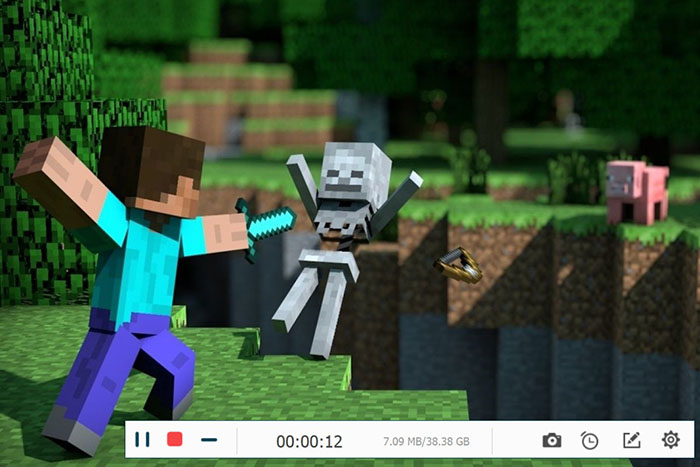
結論
借助這款最好的Minecraft記錄器,您可以通過自定義屏幕記錄區域輕鬆高質量地記錄Minecraft遊戲玩法.除了捕獲遊戲之外, VideoSolo Screen Recorder在錄製流視頻和音頻,捕獲網絡攝像頭視頻,製作視頻教程等方面也表現出色.一些快捷鍵還可以幫助您完全控制Minecraft遊戲的錄製.錄製時,您可以拍攝快照並添加標籤等.立即獲取並嘗試一下!




